
1-ыкма: Microsoft PowerPoint
Microsoft PowerPoint - слайддарды редакциялоо үчүн ар кандай функцияларды ээлеген презентациялар менен иштөө үчүн эң популярдуу программа. Буларга өз позициясын, өлчөмүн жана башка параметрлерин редакциясын редакциялоо менен өз салт сүрөттөрүн киргизүүгө мүмкүнчүлүк берген адам кирет. Биздин веб-сайтта дагы бир макалада жазылган бул аракетти жүзөгө ашыруунун эки ыкмасы бар.
Кененирээк маалымат: PowerPoint ичиндеги сүрөт кыстаруу

Кошумча маалымат катары, биз презентациянын долбоорун иштеп чыгууну талап кылса, анда текстти кандайча басаңдатуу боюнча көрсөтмөлөрдү көрсөтөбүз, эгерде бул көрсөткүчтүн дизайны талап кылса. Андан кийин жазуулардын позициясын кол менен жөнгө салуунун кажети жок, анткени алардын оптималдуу жайгашкан жери автоматтык түрдө келтирилет. Ошондой эле, эгерде сизге фонсуз, бул ачык, ачык-айкын көрүнүш керек болсо, кандай иш-аракеттерди жасаш керектигин көрсөтөт.
Кененирээк:
PowerPoint ичиндеги тексттер менен сүрөттөрдү көтөрүүнүн таасири
PowerPoint ичиндеги сүрөттөрдүн ачыктыгы
2-ыкма: OpenOffice Inpender
Эгерде сиз презентацияларды түзүү жана түзөтүү үчүн негизги программа болуп саналат
- Баштапкы терезеде, "Презентацияны" чыкылдатып, сиз ар бир слец менен жана керектүү сүрөттөрдү киргизип жатканда, "Презентация" баскычын чыкылдатыңыз.
- Эгерде сизде баяндалган презентация бар файл болсо, ачык баскычты колдонуңуз.
- Сүрөттү кошушуңуз керек болгон слайдга барыңыз.
- Эгер ал дагы деле жетишпесе, Чычкан кнопканы жана контексттик меню менен навигациялык панелди чыкылдатыңыз, "Жаңы Слайд" дегенди тандаңыз.
- Жаңы слайдда төмөнкү сүрөттө белгиленген сүрөттү кошуу үчүн атайын блок бар.
- Эгерде биз буга чейин толтурулган слайд жөнүндө сүйлөшүп жатсак, "кыстаруу" менюсун ачып, "Image" опциясын тандаңыз.
- Жаңы "Explorer" терезесинде сүрөттү табыңыз жана аны кошуу үчүн эки жолу чыкылдатыңыз.
- Түзөтүү пункттарын колдонуу, анын өлчөмүн жана позициясын оптималдуу параметрлерди тандоо менен өзгөртүңүз.
- Бардык жумуштарды презентация менен аяктагандан кийин, файл менюсун чакырып, долбоорду сактаңыз.

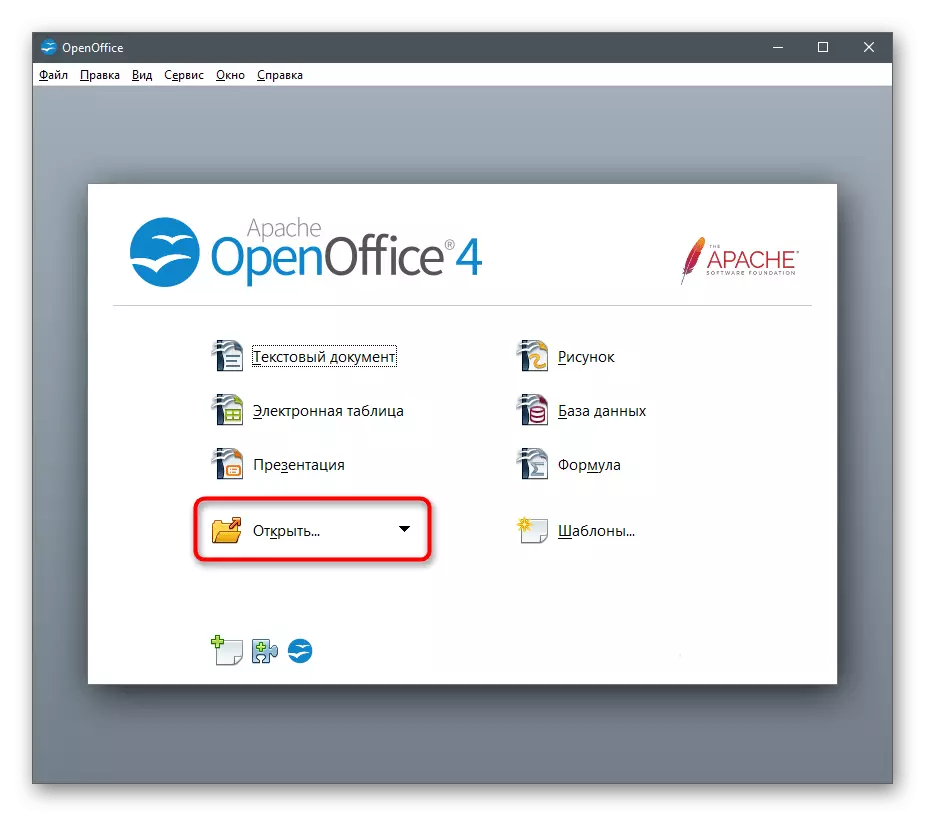



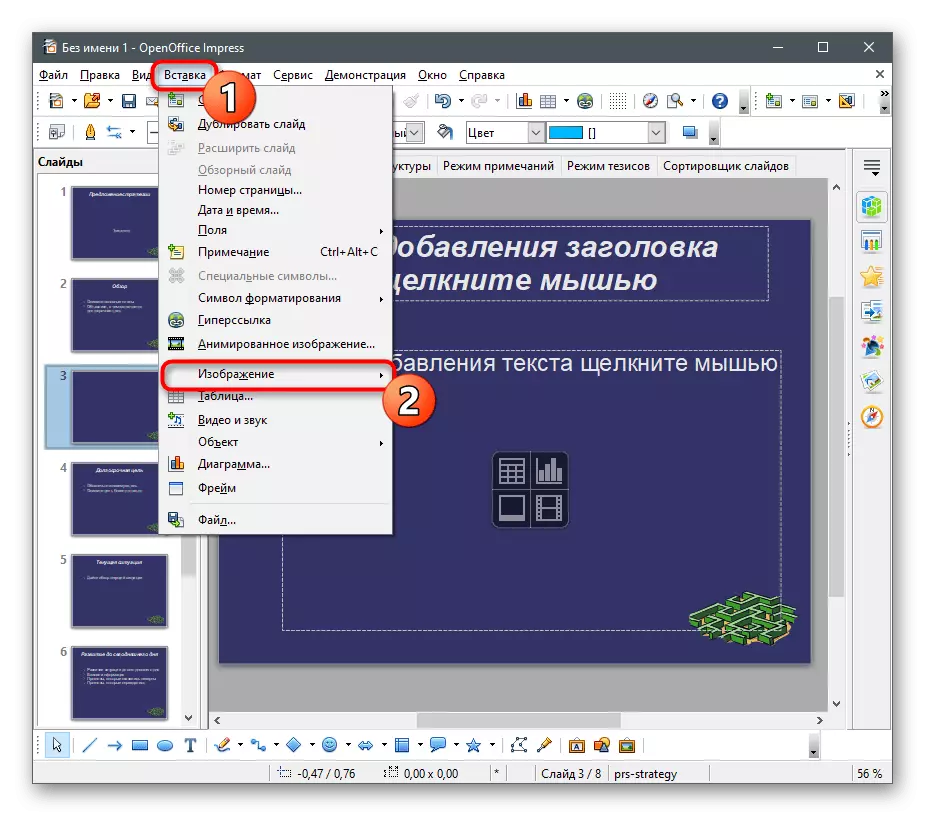
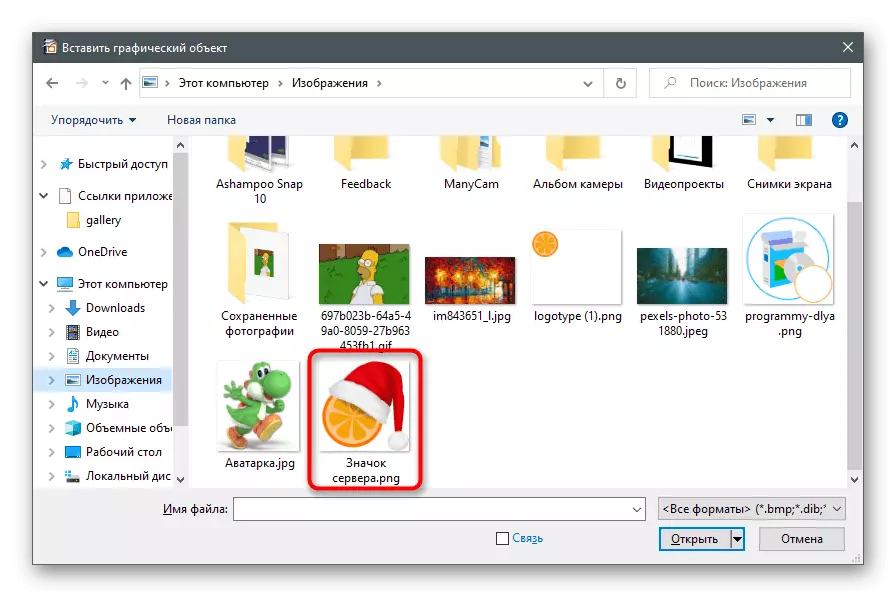


3: Скайман ыкмасы
Айрым презентациялар сөз менен түзүлөт же PDF форматында түзүлөт, ошондой эле сүрөттү киргизүүнү талап кылат. Бул учурда, Microsoft Microsoft деп аталган акысыз эритмеси ылайыктуу. Слайддар менен баштоо үчүн бардык керектүү функциялар бар жана алардын дизайнын уникалдуу, сүрөттөрдү оң жерлерде жайгаштырууга болот.
Расмий сайттан свай
- Жогоруда көрсөтүлгөн шилтемени колдонуңуз же Windows 10до Microsoft дүкөнүн ачыңыз.
- Программаны баштагандан кийин, жаңы презентацияны түзүңүз же учурдагы ачыңыз.
- Файлды ачканда, "Explorer" колдонулат, ал жерде сиз андан ары түзөтүү үчүн тиешелүү документти тандап алгыңыз келген.
- PDF конверсиялык процесси бир аз убакыт талап кылынган сыпайарлык презентациядан башталат.
- Андан кийин сүрөттү кошуу керек болгон слайдды тандап алгандан кийин, "кыстар" өтмөгүнө барсаңыз болот.
- "Менин Мазмунум" блогусында "Менин түзмөгүм" плитканы чыкылдатыңыз.
- "Explorer" терезеси ачылат - IT-ичине киргизилген сүрөттү табыңыз.
- Слайдга кайтып келип, сүрөттүн туура көрүнүп тургандыгын текшериңиз.
- Дизайнер кыстырмасында сиз сүрөттүн презентация көрсөтүп жатканда кандайча көрүнгөнүн көрө аласыз. Долбоордун бардык слайддарын жоготууга мүмкүнчүлүк берген дагы бир баскыч "оюн" бар.
- Түзөтүү аяктаганда, программанын менюсун ачып, экспортту тандаңыз.
- Долбоорду сактоо үчүн файл форматын белгилеп, иш-аракетти ырастаңыз.



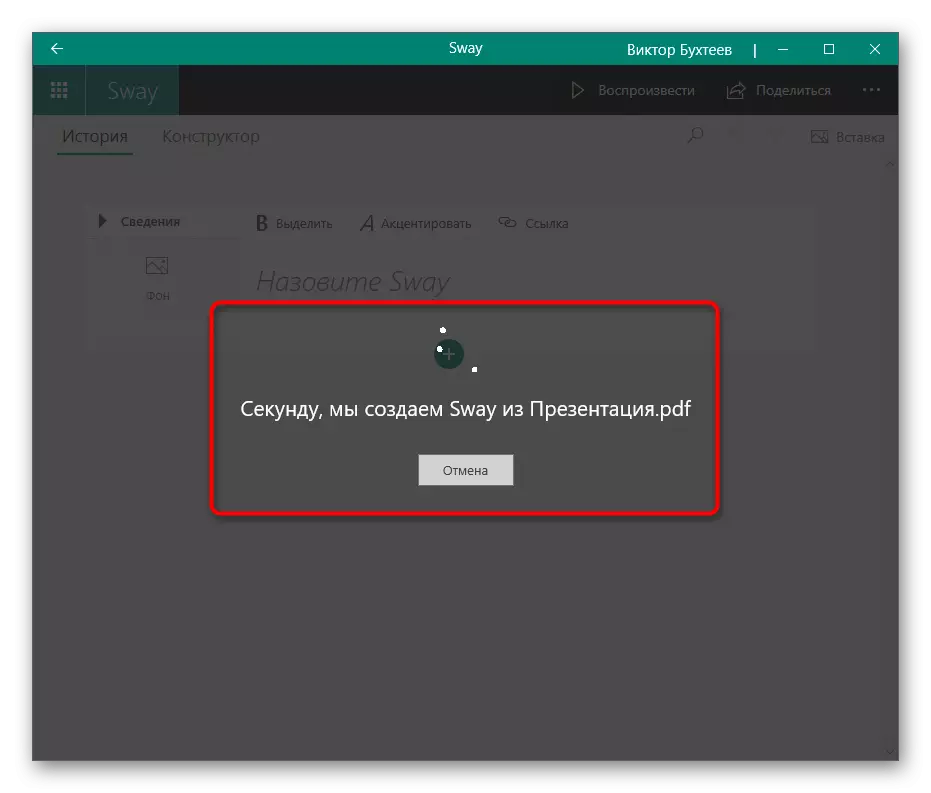
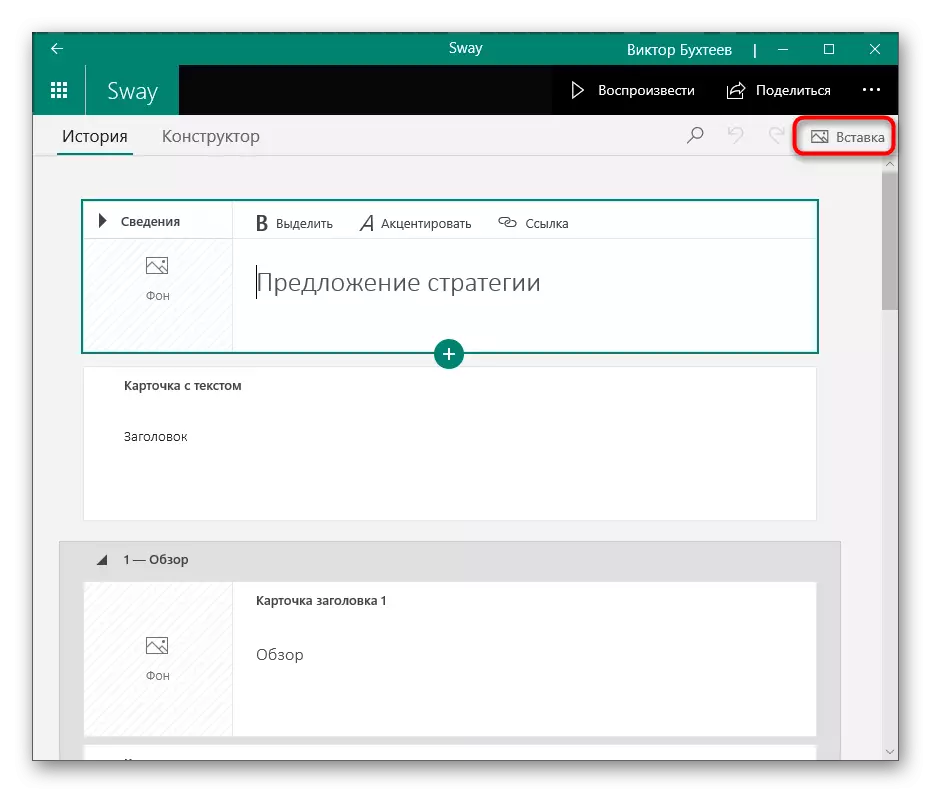
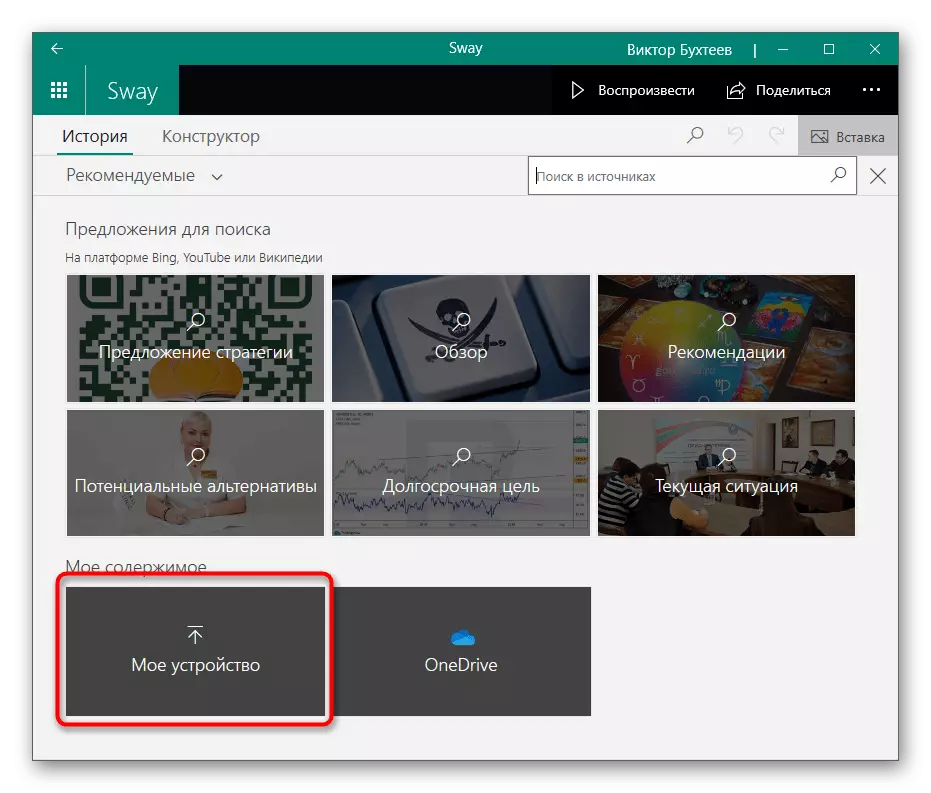
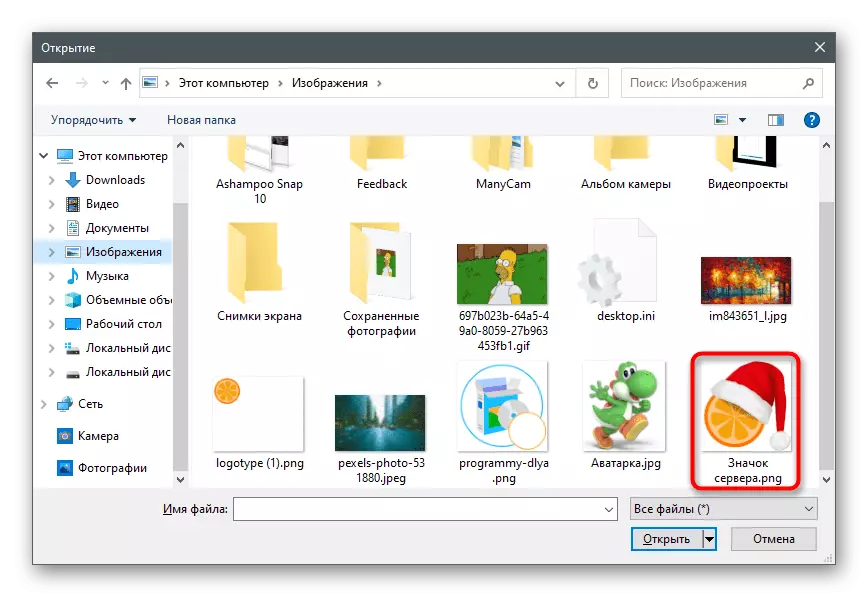
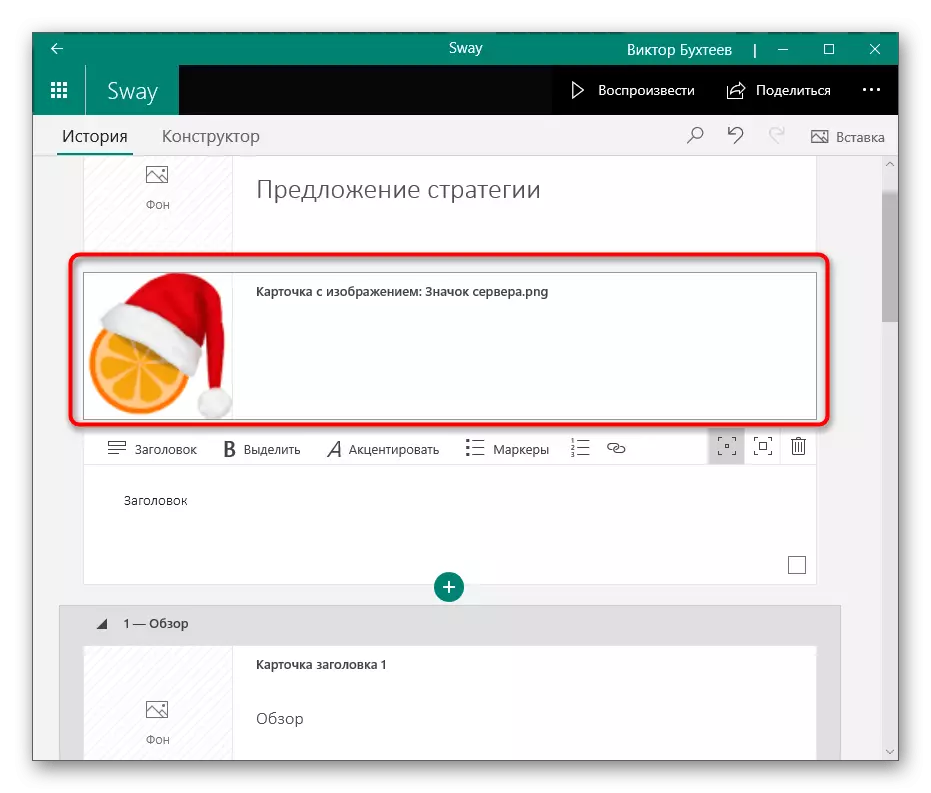



4-ыкма: Google презентациясы
Кээде сиз презентацияны тез арада оңдоп, ал жерде бир же бир нече сүрөткө киргизишиңиз керек, бирок колунда ылайыктуу программа жок, ал жогоруда айтылган программа жок. Андан кийин идеалдуу опция Google презентациясынын онлайн кызматын колдонот. Аны браузер аркылуу ачса болот, файлды кошуп, керектүү иш-аракеттерди жасаса болот.
Google презентациясына барыңыз
- Бул сайт менен иштөө керек болгон бир гана нерсе - бул дээрлик ар бир колдонуучу. Кирүү же Катталуу, андан кийин сиз жумуш үчүн онлайн кызматын ачасыз.
Powerpoint'теги сүрөттөрдү киргизгенде, сүрөттөрдүн ачык-айкындыгы жөнүндө баяндалган макалага шилтеме. Башка программалар менен презентацияларды иштеп чыгуу үчүн, мындай иш-чаралар иштебей калса, анда ал сүрөттүн негизсиз болсо, анда сиз алдын ала каражаттарды алдын-ала жок кылуу керек.
Кененирээк маалымат: Сүрөттө ачык-айкын фонду түзүү
